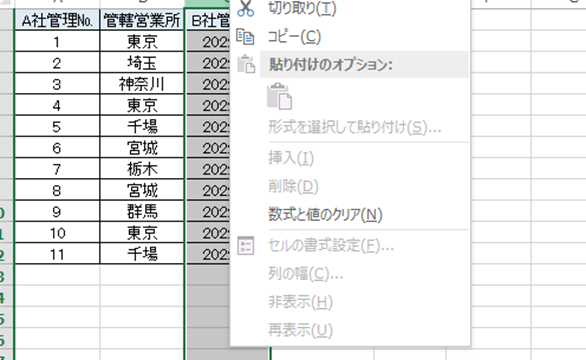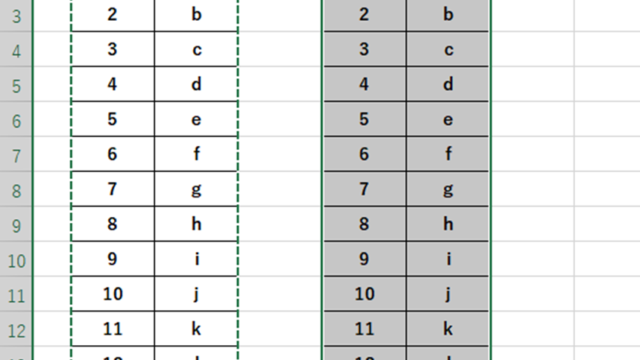この記事では「エクセルにて真ん中(任意の桁や位置)の数字や文字を抽出する方法(関数など)」について解説していきます。
これらの処理としては、主に
・MID関数
を使うといいです。
それでは、実際のサンプルを用いて見ていきましょう。
特定の文字列から中央の数字だけを取り出す方法
それでは、実際に数字の列の中から真ん中付近に位置する数値を抽出していってみましょう。
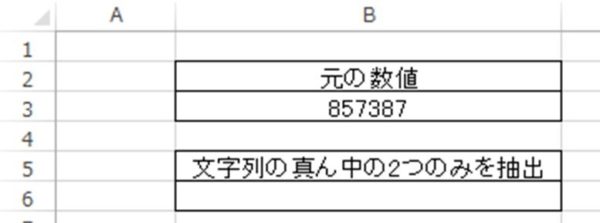
以下のような文字数が6桁の数値があるとします。この中の真ん中の二つの数値のみを抽出していきましょう。
このときにはエクセル関数であるMID関数というものを使用していきます。
具体的には、以下のように=MID(数字の抽出を開始する位置,そこからの文字数)と入力していきます。このときの位置とは、上の文字列において左側から数えた際に「何番目に対応する位置であるか」を表しているものといえます。
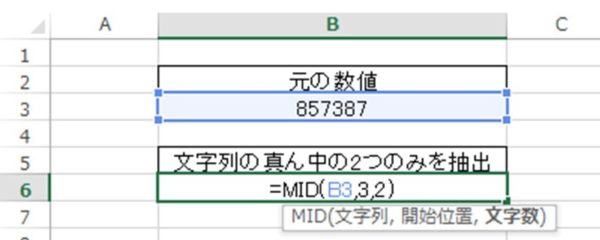
今回は左から3番目から2文字を抽出することによって、数値の中央の2文字のみを抽出できることとなるのです。
後は、ENTERで確定させていきます。すると、以下のように文字列の中から真ん中の数字を取り出すことができるのです、
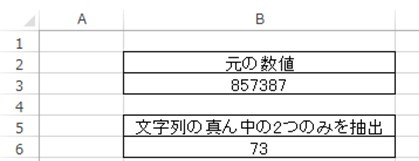
文字と数字が混在している場合の中央の数値を抽出する方法
さらに、数字の列のみではなく、文字と数字が混在しているような文字列に対しても、真ん中の数字を取り出すことが可能です。
こちらも上と全く同じ方法で対応でき、MID関数を使用するといいです。
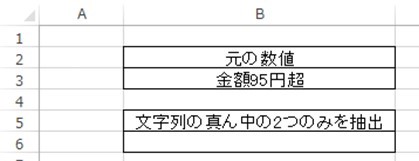
文字に囲まれた中央の数値のみを取り出していきます。位置も上と同じであるため、同じ数式を入力するといいわけです。
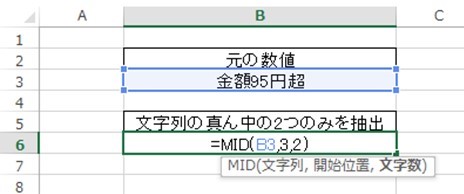 ENTERキーで計算を確定させますと、以下の通りとなります。
ENTERキーで計算を確定させますと、以下の通りとなります。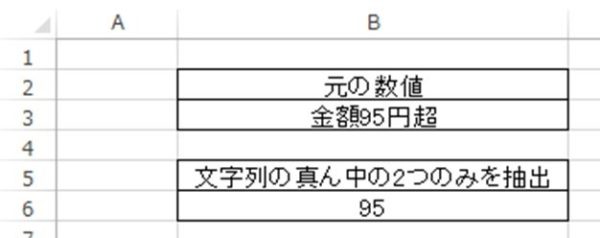
このようにして、文字と数値が混在している場合であっても、中央の数字のみを抽出することができるのです。
まとめ エクセルで真ん中の数字や文字を抽出する方法【関数:任意の桁を抽出】
ここでは、エクセルで文字列の真ん中の文字を取り出す方法について解説しました。
エクセルにおいて中央の数値を週出するためには、エクセル関数であるMID関数を使用するといいです。
具体的には、=MID(対象文字列,開始の番号,文字数)と入れればいいです。なお、数字だけではなく、文字と数字が混在するものに対してもこのMID関数は使用できることを覚えておきましょう。
エクセルの各扱いになれ、データの処理た解析を効率よくこなしていきましょう。